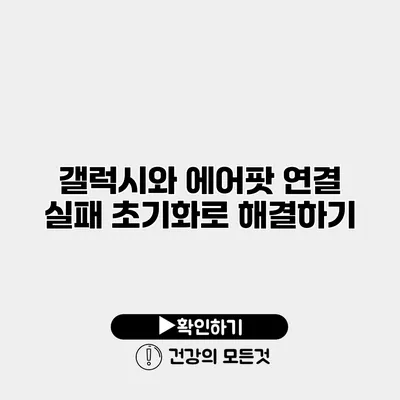갤럭시와 에어팟 연결 실패? 초기화로 해결하기
연결이 잘 되던 에어팟이 갑자기 갤럭시와 연결되지 않는다면, 무척 답답한 경험이실 겁니다. 많은 사용자들이 이런 문제를 겪고 있으며, 쉽게 해결하는 방법도 있습니다. 이 글에서는 갤럭시와 에어팟 연결에 문제가 생겼을 때의 해결 방법과 초기화 과정에 대해 자세히 다뤄볼게요.
✅ 갤럭시와 에어팟 연결 문제의 원인을 쉽게 알아보세요.
왜 갤럭시와 에어팟 연결이 안 될까요?
에어팟이 갤럭시와 연결되지 않는 이유는 여러 가지가 있습니다. 이를 이해하고, 문제가 발생했을 때 어떻게 대처할 수 있는지 알아보는 것이 중요합니다.
주된 원인
-
블루투스 문제
블루투스가 제대로 작동하지 않으면 연결이 실패할 수 있습니다. -
에어팟 배터리 문제
에어팟의 배터리가 방전되었거나 제대로 충전되지 않은 경우입니다. -
소프트웨어 버전 차이
갤럭시와 에어팟의 펌웨어 버전 차이가 있을 수 있습니다. -
기기 간의 큰 거리
블루투스의 유효 범위를 넘은 경우에도 연결이 어려워집니다.
에어팟 초기화 전 확인할 점
에어팟을 초기화하기 전에, 몇 가지 점을 확인해 보세요.
- 에어팟의 배터리 상태 확인
- 갤럭시의 블루투스가 켜져 있는지 확인
- 이전에 연결된 기기에서 에어팟을 분리
✅ 갤럭시와 에어팟을 연결하는 간편한 방법을 알아보세요.
에어팟 초기화 방법
이제 에어팟을 초기화하여 문제를 해결하는 방법을 알아보겠습니다. 아래의 단계를 따라해 보세요.
-
에어팟을 케이스에 넣고 뚜껑을 닫습니다.
-
15초 정도 기다린 후, 뚜껑을 엽니다.
-
에어팟의 뒷면에 있는 설정 버튼을 길게 눌러줍니다.
이때 상태 불빛이 흰색에서 주황색으로 바뀔 것입니다. -
주황색 불빛이 깜빡이다가 흰색으로 바뀔 때까지 기다립니다.
이 상태에서 에어팟이 초기화됩니다. -
이제 갤럭시에서 블루투스를 켜고, 에어팟을 검색하여 다시 연결해 보세요.
초기화 후 연결 방법
에어팟을 초기화한 후에는 아래와 같은 방법으로 갤럭시와 다시 연결할 수 있습니다.
- 파라미터 설정 > 블루투스 메뉴로 보세요.
- 에어팟을 선택하여 연결합니다.
연결이 완료되면, 사용을 시작할 수 있습니다.
✅ 갤럭시와 에어팟의 연결 문제를 쉽게 해결하는 방법을 알아보세요.
연결 문제 해결을 위한 팁
에어팟과 갤럭시 간의 연결 문제가 지속된다면 다음의 팁들을 고려해보세요.
- 간접적인 거리 조정: 다른 전자기기와의 거리도 고려해보세요.
- 블루투스 기기 재부팅: 갤럭시 디바이스를 재부팅한 후 시도해보세요.
- 소프트웨어 업데이트 확인: 두 기기의 소프트웨어를 업데이트하여 호환성 문제를 해결하세요.
| 문제 | 해결 방법 |
|---|---|
| 블루투스 연결 실패 | 블루투스 끄고 다시 켜기 |
| 에어팟 배터리 부족 | 충전 후 재시도하기 |
| 기기 간 거리 문제 | 서로 가까이 두기 |
결론
갤럭시와 에어팟 연결 문제는 당황스럽지만, 초기화와 몇 가지 간단한 점검으로 쉽게 해결할 수 있습니다. 문제가 발생하였다면, 주저하지 말고 초기화를 통해 다시 연결해보세요. 에어팟과 갤럭시의 완벽한 조화를 위해 필요한 조치를 취해보는 것이죠. 필요한 경우, 추가적인 정보를 찾아보거나 전문가의 도움을 받는 것도 좋은 방법입니다. 문제를 해결하고 여러분의 소중한 음악을 즐기세요!
자주 묻는 질문 Q&A
Q1: 갤럭시와 에어팟 연결이 안 되는 주된 원인은 무엇인가요?
A1: 주된 원인은 블루투스 문제, 에어팟의 배터리 문제, 소프트웨어 버전 차이, 기기 간의 거리입니다.
Q2: 에어팟을 초기화하기 전에 확인해야 할 점은 무엇인가요?
A2: 에어팟의 배터리 상태, 갤럭시의 블루투스가 켜져 있는지, 이전에 연결된 기기에서 에어팟을 분리해야 합니다.
Q3: 초기화 후 갤럭시와 에어팟을 다시 연결하는 방법은 무엇인가요?
A3: 갤럭시에서 블루투스를 켜고, 파라미터 설정의 블루투스 메뉴에서 에어팟을 선택하여 연결합니다.